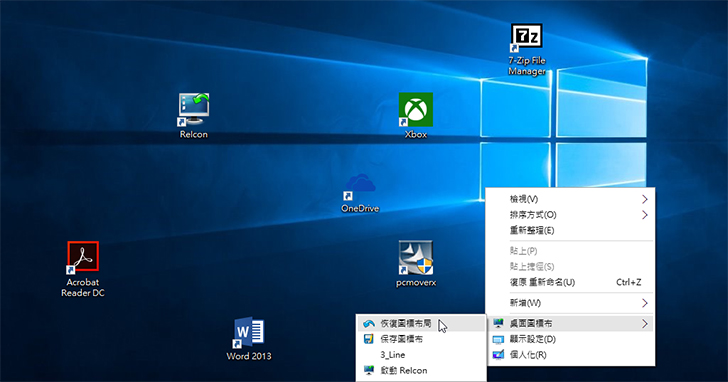
隨著電腦的使用時間一久,原本排列好的桌面圖示一定到最後都會亂掉,若想在更動後讓桌面圖示立即恢復成原先的排列方式,不妨試試「Restore Desktop Icon Layouts」幫你備份桌面圖示的排列順序,一秒還原回當初的排列方式。
※ 下載網址:http://www.sordum.org/dns_jumper/downloads39.php(開啟網頁後自動下載)
Step 1
開啟 Restore Desktop Icon Layouts 視窗後,雖然軟體有內建繁體中文語系,但似乎會自動採用簡體中文,因此我們要手點點擊功能表上的【選項】→【Languages】→【Chinese 繁體中文 - Traditional】來切換。

Step 2
切換到繁體中文語系以後,不用重開 ReIcon 的主畫面,若想要立即備份目前桌面圖示的顯示位置,請按下工具列中的「Save Icon's - Layout」的圖示。

Step 3
備份後就會在欄位中新增一筆「新建圖標-布局」記錄,後方會顯示目前的螢幕解析度、備份日期及時間、共有幾個桌面圖示以及 ID 編號。想要修改記錄名稱,可以利用右鍵選單功能加以修改。

Step 4
為了使用上的方便,我們可以將此軟體新增到桌面上的右鍵選單中,就不用每次都還得叫出主畫面來備份還原。點擊功能表上的【選項】→【添加右鍵菜單】→【桌面】,就能將 ReIcon 的功能選項加入於桌面操作時的右鍵選單之中。

※ 如果跳出一個「使用者帳戶控制」警告對話盒,按下〔是〕繼續執行即可。
Step 5
使用一段時間後,桌面圖示的排列肯定已經不同以往,想要恢復成原先的排列方式,則在桌面環境的任一空白處按一下滑鼠右鍵,然後依序點選【桌面圖標布】→【恢復圖標布局】選項。不過如果是在備份之後才建立的軟體圖示,就不會乖乖排好,需要再手動移動排列。

※ 你也可以直接從此選單中點擊【保存圖標布】來儲存桌布上的圖示排列。
八大主題、九十多招進階密技完全公開!揭密你不知道的 Windows 10 超應用!
優化設定自己來,改造 Windows 10 介面更個人化,小技巧讓電腦愈用愈好用。

請注意!留言要自負法律責任,相關案例層出不窮,請慎重發文!